Había guardado y le gustaba algunos videos en YouTube para poder verlos más tarde sin tener que buscarlos activamente. Pero hoy, cuando abriste la sección Videos que me gustaron, te diste cuenta de que algunos de ellos han desaparecido. A veces, los propietarios eliminan los videos de YouTube o el video no está disponible en su región.
Muchas veces, YouTube elimina los videos controvertidos si no cumplen con sus términos y condiciones. ¿Hay un video eliminado que realmente desea ver pero no sabe cómo ver videos eliminados de YouTube? Ahora que está aquí, no tendrá que volver a preocuparse por tener que ver videos eliminados de YouTube.
Hay varias formas de encontrar videos de YouTube eliminados en línea. En primer lugar, si tiene el enlace al video de YouTube eliminado, puede recuperarlo del archivo de Internet. Si no tiene el enlace, puede usar el software para encontrar el video de YouTube eliminado. Veamos el proceso de recuperación de videos eliminados de YouTube paso a paso.

Simplemente siga cualquiera de los métodos que se describen a continuación y podrá acceder a los videos eliminados de YouTube.
1. Mira videos eliminados de YouTube con URL
El archivo de Internet ha estado acumulando y organizando sitios web desde 1996. En otras palabras, su sistema ha guardado los datos y el diseño actuales. Por lo tanto, este sistema también lo ayudará a recuperar los videos de YouTube eliminados.
Todo lo que necesita para ver los videos eliminados de YouTube son sus respectivos enlaces. Luego puede usar estos enlaces en archive.org y acceder a sus videos eliminados de YouTube. Los pasos de este proceso son los siguientes.
- Inicialmente, busque la URL. Algunos lugares donde puede encontrarlo incluyen el correo electrónico de YouTube o la cuenta del canal. El enlace también puede estar disponible en el historial de su navegador o en el historial de YouTube.
- Verifique los identificadores de sus redes sociales en caso de que lo haya compartido con alguien. Muchas veces, puedes encontrarlo en algunas fanpages. Aunque el video ya no funciona, aún puede copiar la URL de ese video.
- Abra archive.org para pegar la URL de los videos de YouTube eliminados y luego presione retorno.
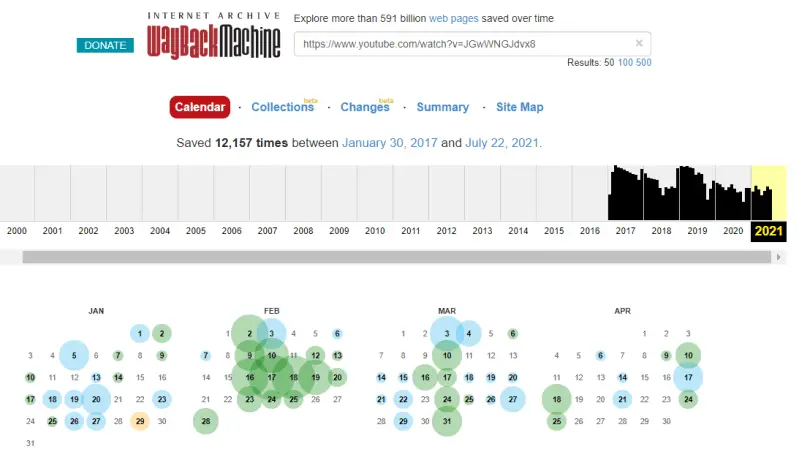
- Al encontrar los videos de YouTube eliminados en el archivo, podrá ver sus detalles.
- Los videos de YouTube eliminados no se reproducirán directamente porque deberá descargarlos.
- Haz clic derecho en el video y luego descárgalo. Los videos de YouTube eliminados ahora se han restaurado para que los vea.
El archivo de Internet es útil para recuperar cualquier página web que haya sido eliminada. Lo he usado muchas veces para encontrar información perdida y contenido web. Almacena actualizaciones periódicas de casi todos los sitios web públicos. Una vez que obtenga el video, puede procesarlo para video y audio.
2. Ver videos de YouTube eliminados sin URL
Es posible que incluso después de buscar en todos los lugares posibles no haya podido obtener la URL. Sin embargo, no hay nada de qué preocuparse. Debido a su red de aldea global, Internet conecta todo.
Por lo tanto, existe la posibilidad de que los videos de YouTube eliminados se puedan recuperar incluso sin tener una URL. La gente siempre hace versiones duplicadas de los videos de YouTube eliminados y los publica en línea.
Pero si quieres el que habías visto, entonces tenemos que bucear un poco. Puede ser un poco complicado que el anterior, pero entonces no sería nada divertido si no fuera así, ¿verdad?
Siga los pasos a continuación para acceder a los videos de YouTube eliminados.
- Escribe «sitio: www.youtube.com + nombre de los videos de YouTube eliminados”En la barra de búsqueda de Google.
- Google ahora le dará todos los nombres relevantes de la base de datos de la aplicación, acercándolo un paso más a recuperar los videos eliminados de YouTube.
- En caso de que otros hayan compartido los videos de YouTube eliminados en Facebook o en plataformas de redes sociales, puede reemplazar YouTube con la cuenta de redes sociales en el sitio URL en la barra de búsqueda.
- Al obtener la URL de los videos de YouTube eliminados, siga el método anterior pegando la URL en el archivo de Internet. Obtener los videos de YouTube eliminados a partir de ahí no será nada difícil.
3. Modificar los enlaces
Puede ver los videos eliminados de YouTube por sus enlaces modificados. El proceso es realmente simple y requiere que sigas algunos pasos. La técnica de modificación de enlaces para ver videos eliminados de YouTube es la siguiente.
Paso 1: Obtenga los enlaces de los videos eliminados de YouTube. Tomemos uno para este caso para comprender mejor el proceso: https://www.youtube.com/watch?v=Vlm5v-vCLRw. La parte del enlace después del signo de interrogación, es decir, v = Vlm5v-vCLRw, se conoce como ID de video.
Paso 2: Tendrás que copiar este ID y luego buscarlo en Google para que descubras los detalles de los videos eliminados de YouTube. Una vez que lo haya hecho, podrá recuperarlo en poco tiempo.
4. Usando Recoverit
Si no puede recuperar videos eliminados de YouTube a través de su URL, siempre puede recurrir a cierto software que hace lo mismo. Uno de esos programas es Recoverit, que se puede utilizar para recuperar videos eliminados de YouTube.
Déjame guiarte por los pasos para acceder a los videos eliminados de YouTube con la ayuda de Recoverit.
- Busque la ubicación donde cree que se vio el video por última vez antes de que desapareciera.
- Siga eso escaneando todos los archivos de ese espacio.
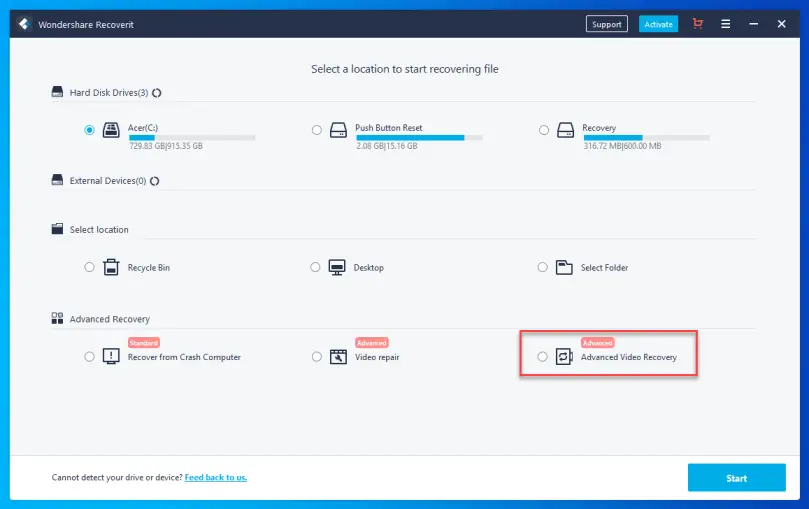
- Los videos de YouTube eliminados aparecerán en su pantalla.
- También verá que hay una opción para restaurarlos.
- Haga lo necesario para recuperar los videos eliminados de YouTube.
Recoverit es un software de recuperación de datos de Wondershare. Este software es capaz de eliminar datos en su sistema y en la web. También se puede utilizar para crear copias de seguridad de sus datos y restaurarlos en caso de pérdida de datos.
5. Uso de Disk Drill
Otro software que es igualmente útil para recuperar videos eliminados de YouTube es Disk Drill. Los pasos a seguir se describen a continuación.
- Descarga el software para instalarlo en tu PC.
- Elija la unidad que contiene los videos de YouTube eliminados.
- Haga clic en «Recuperar» para comenzar el escaneo. Disk Drill ahora buscará los videos. Tiene la opción de limitar su búsqueda.
- Elija los videos que desea recuperar, así como una ubicación donde puede almacenarlos. No lo guarde en el mismo lugar, ya que podría dañarse.
- Haga clic en “Recuperar” nuevamente y esta vez se restaurarán los archivos que seleccionó.
Disk Drill funciona de la misma manera que Recoverit, pero si no le gusta Recoverit, puede usar este. También es un software de recuperación de datos popular. Especialmente, si los datos existían en su sistema pero ahora se han eliminado.
El modo de escaneo profundo de Disk Drill encontrará los datos eliminados en poco tiempo.
6. Cómo ponerse en contacto con el servicio de asistencia de YouTube
Si tiene miedo de usar software, siempre tiene la opción de comunicarse con el equipo de soporte de YouTube. Sabrán qué salió mal y lo arreglarán de inmediato para restaurar los videos de YouTube eliminados. Así es como se hace.
- Inicie sesión en su cuenta en YouTube.
- Vaya donde está escrito «Necesito más ayuda». Haz click en eso.
- Haga clic en «necesita ayuda del creador».
- Seleccione su categoría específica de problema. Vaya al soporte por correo electrónico y haga clic en él.
- Haga clic en «Contactar al equipo de soporte para creadores».
Tenga en cuenta que este paso solo funcionará si no puede ver un video de YouTube debido a algunas dificultades técnicas o si el error está del lado de YouTube. Si el propietario ha eliminado deliberadamente el video, YouTube no puede ayudarlo en ese caso.
Si sigue los pasos anteriores, sus problemas se resolverán pronto y podrá volver a ver los videos eliminados de YouTube. Marque esta página para referencia futura en caso de que alguna vez necesite encontrar un video de YouTube eliminado nuevamente.
